Tu esi ierakstījis video un domā, ka daži kadri būtu lieliski statiskie attēli? Ar Lightroom tu vari tieši to izdarīt. Šajā rokasgrāmatā tu uzzināsi, kā ar dažiem klikšķiem izvilkt attēlus no saviem video. Neatkarīgi no tā, vai runa ir par ierakstiem ar tavu kameru ģimenes izbrauciena laikā vai aizraujošiem mirkļiem filmētā projektā – ar Lightroom tu atklāsi labākos kadrus.
Galvenās atziņas
- Ar Lightroom tu vari izvilkt statiskos attēlus no video.
- Funkcija ļauj viegli pielāgot izvilktos attēlus.
- Attēlu kvalitāte var atšķirties atkarībā no video ieraksta.
Pakāpe pa pakāpei rokasgrāmata
1. solis: Atver video Lightroom
Lai izmantotu funkciju attēlu izvilkšanai no video, vispirms importē vēlamo video Lightroom. Vienkārši ievelc video programmā vai izmanto importēšanas funkciju, lai izvēlētos savu failu.
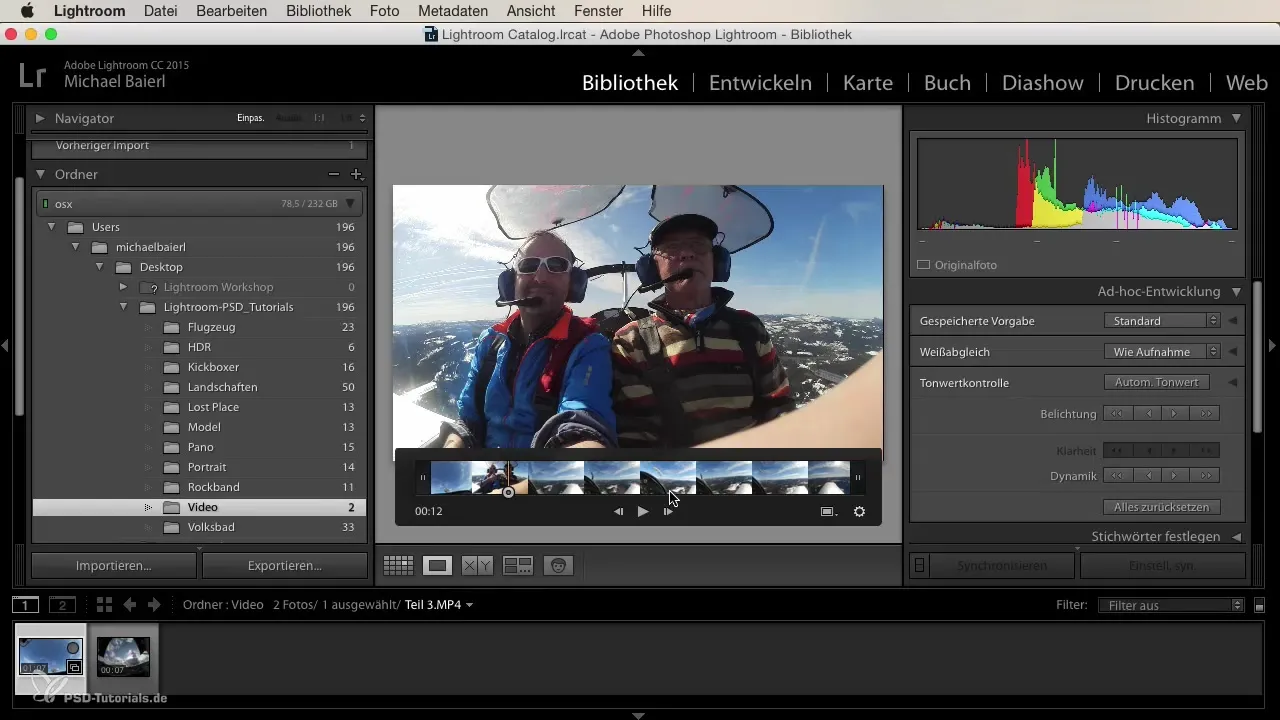
2. solis: Atskaņo video un atrodi interesējošo pozīciju
Kad video parādās tavā katalogā, tu vari to skatīt tieši. S-Scroll cauri video kadriem, lai atrastu ainu, kuru tu vēlies iegūt kā statisko attēlu. Tas ir pavisam vienkārši, izmantojot uz priekšu un atpakaļ spiešanu, lai trāpītu perfektajam mirklim.
3. solis: Iegūsti viena kadru
Vai esi atradis vēlamo kadru no video? Ekrāna apakšdaļā tu atradīsi mazu simbolu, lai iegūtu vienu kadru. Noklikšķini uz tā, lai izvilktu statisko attēlu no video. Nekavējoties tu redzēsi, ka attēls tiek ģenerēts un parādās Lightroom.
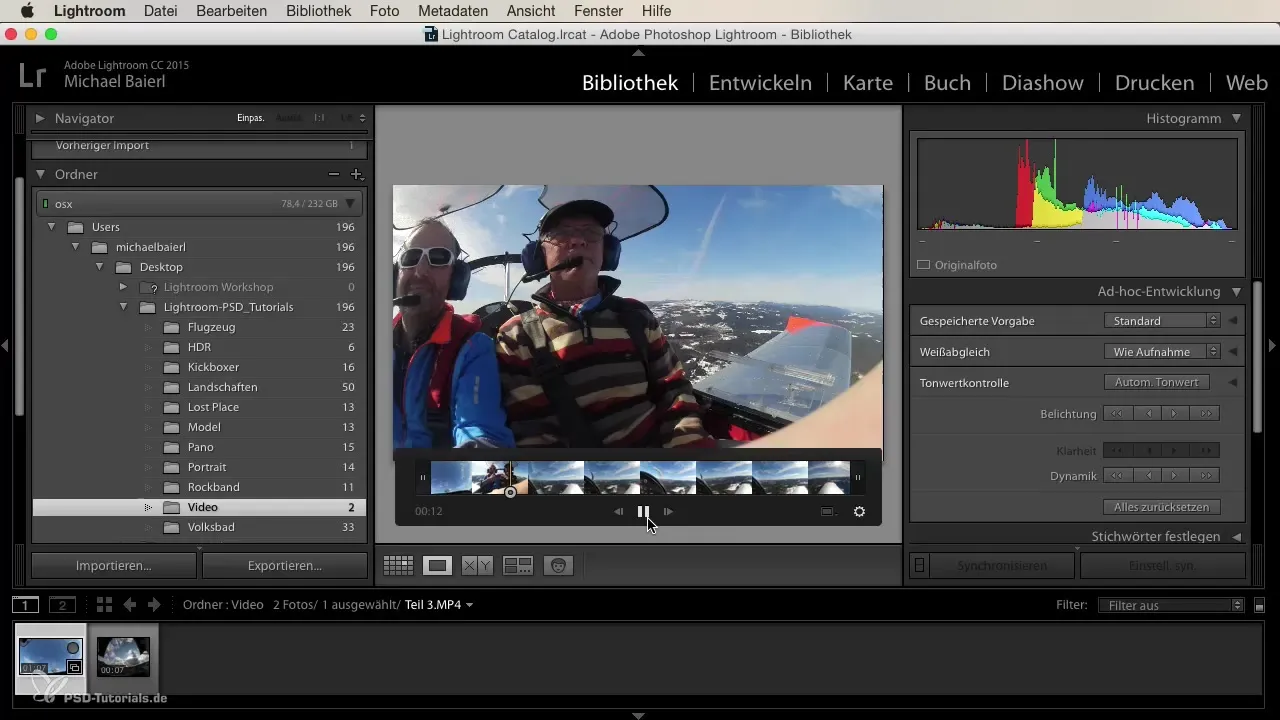
4. solis: Attīstīt un rediģēt statisko attēlu
Tagad izvilktais attēls var tikt rediģēts tāpat kā jebkurš cits fotoattēls Lightroom. Ieej attīstības modulī, lai veiktu pielāgojumus, piemēram, baltā līdzsvara, ekspozīcijas vai citu iestatījumu izmaiņām. Izmanto daudzos rīkus, kas tev ir pieejami, lai no sava statiskā attēla izvilktu visu iespējamo.
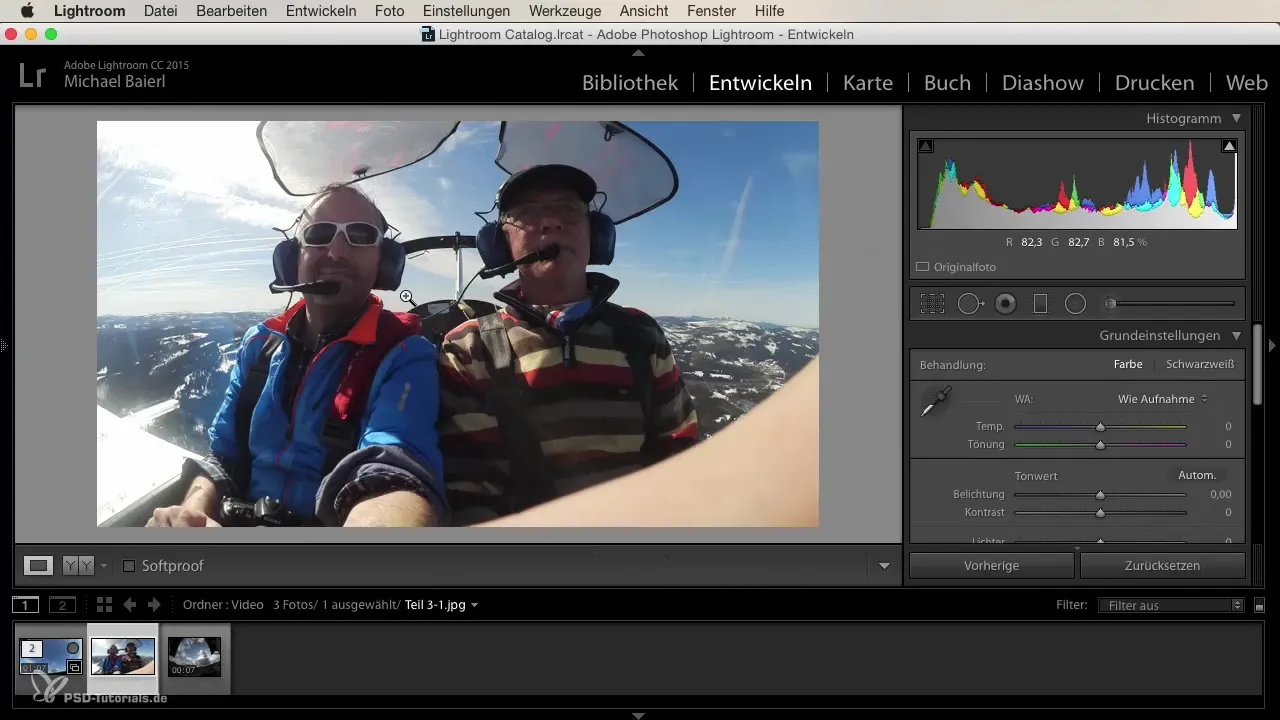
5. solis: Veic papildu rediģēšanu
Tu vari ne tikai apgriezt attēlu, bet arī mainīt tā orientāciju. Ja nepieciešams, veic rediģējumu priekšskatījumu, lai izmēģinātu dažādus izskatus. Eksperimentē ar dažādiem iestatījumiem, lai izveidotu attēlu tā, kā tu to vēlies.
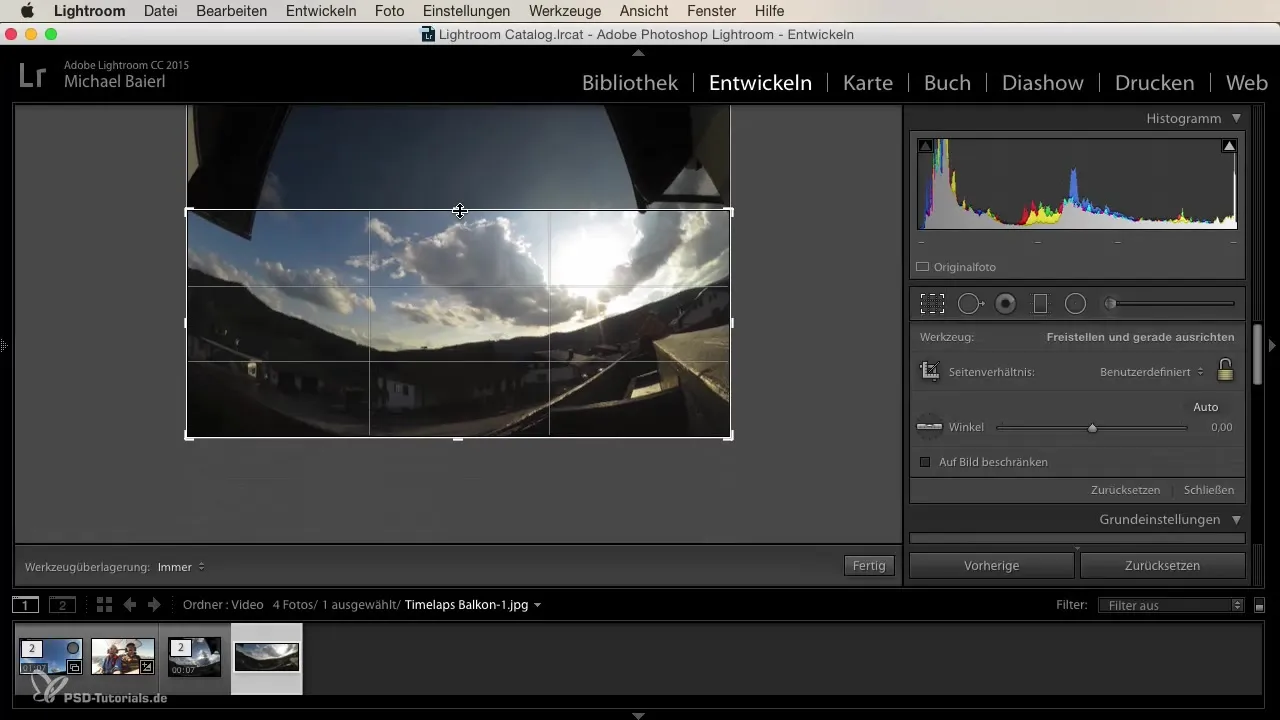
6. solis: Eksportēt statisko attēlu
Kad esi apmierināts ar savu rediģēšanu, eksportē statisko attēlu vēlamajā formātā un kvalitātē. Izmanto eksportēšanas dialogu Lightroom, lai saglabātu attēlu un vēlāk to izmantotu citur, vai nu sociālajiem tīkliem, drukai vai personīgajiem arhīviem.
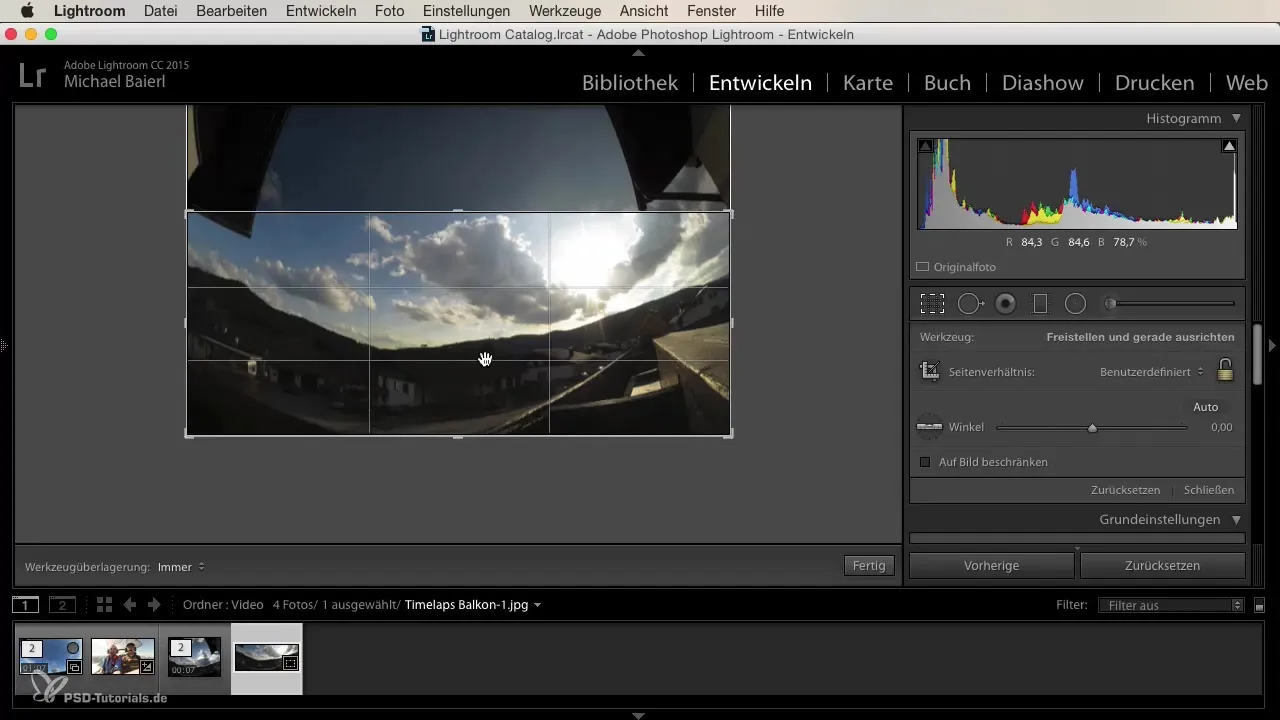
Rezumējums
Šajā rokasgrāmatā tu esi uzzinājis, kā mērķtiecīgi izvilkt statiskos attēlus no video. Tu esi izpildījis soļus no video importēšanas līdz tavu rediģēto attēlu eksportēšanai. Šī funkcija atver tev daudzas radošas iespējas, lai saglabātu atmiņas, neveicot daudzus fotoattēlus.
Biežāk uzdotie jautājumi
Kā es varu pārliecināties, ka izvilkto attēlu kvalitāte ir augsta?Pārliecinies, ka tavs video ir uzņemts augstā izšķirtspējā, jo attēla kvalitāte tieši no tā ir atkarīga.
Kādu veidu video es varu izmantot Lightroom?Tu vari importēt video parastos formātos, tiklīdz tie ir atbalstīti Lightroom.
Vai es varu rediģēt video tieši attīstības modulī?Attīstības modulis pašlaik neatbalsta video pielāgojumus, taču tu vari tālāk rediģēt izvilktos attēlus.


